航天信息财务软件培训资料
A财务软件快速入门指南优选稿
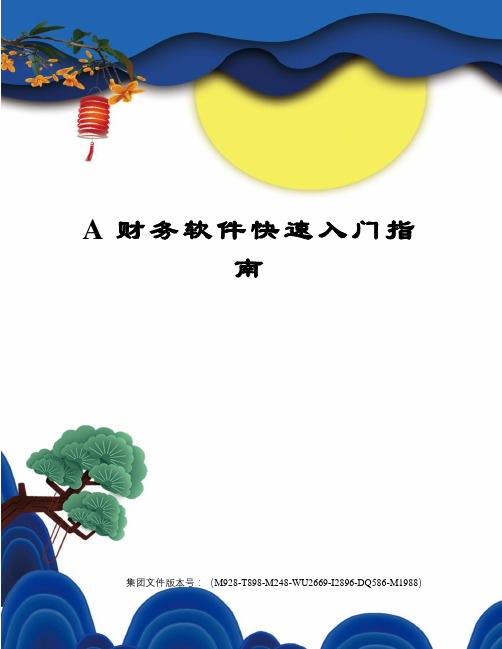
A财务软件快速入门指
南
集团文件版本号:(M928-T898-M248-WU2669-I2896-DQ586-M1988)
快速入门指南
Aisino A6航天信息企业管理软件以财税互联,实时管理为设计理念,面向成长型企业,是一款互联网时代的财税一体化管理软件。
为使用户能够快速使用软件,特编写了本手册,详细的使用说明详见帮助文档。
一、如何登录账套管理
进入账套管理路径:开始程序航天信息 A6系统服务点“账套管理”则进入帐套管理界面;如下图:
注意:登录账套管理初始用户名和默认密码是:init,system;建议进入账套管理后创建本企业的账套,并修改默认密码。
二、如何登录企业管理软件
进入应用程序路径:开始程序航天信息 A6点“企业管理软件”或点桌面快捷方式进入;如下图:
注意:登录“企业管理软件”的初始用户名和默认密码是:admin,admin1;建议登陆系统后,在主界面上点修改密码按钮,修改默认密码。
三、如何快速完成基础数据设置
1、成功登录到“企业管理软件”后,您将能在主界面下方看到:初始化
向导,如下图:
2、您可以在【①用户新增】中增加用户;在【②企业信息】中录入公司
名称、税号等必须信息;在【③系统启用】中启用企业所必须的软件模块;在【④基础数据】中定义企业完成日常业务所必须基础数据,比如科目的导入,凭证字录入、现金流量项目导入,辅助项目定义等;在【⑤期初始余额】中录入总账的期初余额,您可以一边录入期
初余额,一边录入凭证等日常业务;如果确认期初余额已完成,可以在【⑥结束初始化】中结束当前的初始化工作;。
航天信息财务软件培训

航天信息财务软件培训 TTA standardization office【TTA 5AB- TTAK 08- TTA 2C】一、建立帐套1、点击:开始-----所有程序-----航天信息A6-----系统服务------帐套管理,在打开的界面中输入用户名跟密码,点击“进入”。
用户名:init 密码:system2、点击上面的“新建”按钮在弹出的窗口中输入帐套号、帐套名称,帐套号可以用流水号(001~999),帐套名称用单位名称来命名,点击上面的“创建”按钮,系统开始读条,创建帐套创建完成后,系统弹出一个提示框,提示帐套创建完成,点击“确定”帐套一旦建立完成后,只能修改帐套的名称,不能修改帐套的帐套号,如果需要修改帐套的名称,先左击选中需要修改的帐套,然后点击上面的“修改”按钮即可。
在弹的窗口中对帐套名称进行修改,修改完成后点击保存。
二、帐套备份1、点击上面一排的“设置”按钮在弹出的参数设置对话框中设定自动备份的时间、路径以及手动备份的路径定时备份设置下的“备份目录”是系统自动备份时存放文件的目录,其他设置下的“备份文件目录”是手动备份时文件存放的目录,(文件夹名称尽量不要用中文,就用英文字母),设定好以后点击上面的保存按钮。
当需要手工备份时,选择需要备份的帐套,点击上面的“备份”按钮,在弹出的提示窗口中点击“确定”这样帐套备份文件就存储到设置里面设定的文件夹中了。
三、帐套恢复1、点击“恢复”按钮右侧的倒三角,在下拉选项中选择“从文件恢复”在弹出的文件查找目录页面中,找到备份文件,选中,点击上面的“确定”按钮2、如果需要恢复的帐套不在系统里面,但是有帐套的备份文件,可以通过“从文件创建”来进行恢复、在弹出的窗口中选择备份文件,选择好后,点击确定,弹出一个新建帐套的对话框,在该对话框中输入帐套号及帐套名称,点击创建。
四、帐套初始化1、帐套建好后,需要对帐套的基础数据进行初始化。
首先,登录软件,用户名:admin 密码:admin1登录软件后,在软件的下方有一个“初始化向导”按照系统提示的向导依次进行操作。
Aisino A6企业管理软件财务分析用户手册
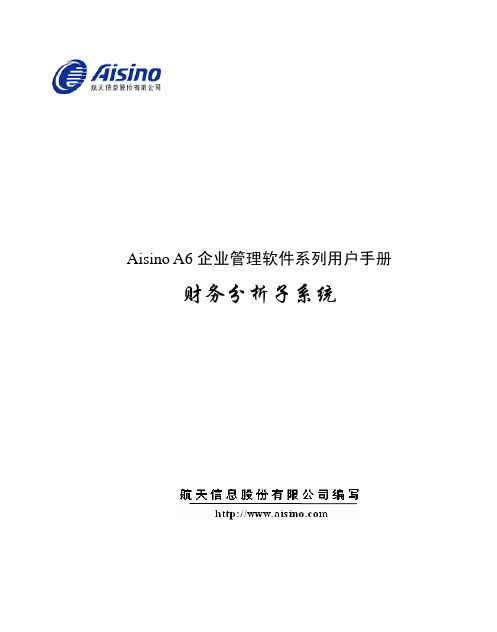
财务管理子系统用户手册
【栏目说明】
图2-2 公式维护页面
报表 系统提供“资产负债表、利润表、现金流量表、其他数据”四个报表。
报表项目 列表中显示的项目为所选报表的报表项目。此报表项目与“财务分析/报表
公式设置”中的各个报表项目一致。
文 本 框 显示设置的公式内容。
期间参数 期间包括:月度、季度和年度,用“0”、“-1”、“-2”来表示。“0”表示:
1.3 应用准备
初次使用财务分析管理子系统,需要整理公司的分析需求,分析数据的来源,分析的 方法等信息,便于使用财务分析时进行相关设置并分析数据。
报 表
整理需要进行需求分析的报表内容、格式、取数来源、分析方法等,以便进行报表分 析。如果需要分析的数据为手工录入数据,需要准备相关报表数据。通常分析的报表包括 资产负债表、利润表、现金流量表及用户需要分析的其他数据表。
Aisino A6 企业管理软件系列用户手册
财务分析子系统
ห้องสมุดไป่ตู้ 2
前
言
20 世纪 90 年代以来,企业管理软件进入了快速发展阶段,企业管理软件的应用将财 务人员从大量的手工劳动中解脱出来,同时提高了企业管理效率。但是,市场上现有的企 业管理软件或以财务业务管理为主,或以税务处理为主,一个企业要用两个或更多的软件 才能满足企业需要,且各软件之间数据不能共享。为解决这一问题,航天信息从企业实际 需求出发,结合众家之长,推出了 Aisino A6 企业管理软件。该软件实现了财务系统、税 务系统、供应链系统一体化应用,提高了企业信息化管理的水平。
第四章 指标分析 ........................................................................................................................ 33 附录 1 财务分析子系统按钮功能 ............................................................................................. 35
航信A6帐表培训

操作系统及软件要求
一、软件安装及初始化
1、注意事项:
1.安装前关闭杀毒软件如:360杀毒、安全卫士、瑞星等 2.查看操作系统和数据库是否匹配
3.如是拷贝到硬盘上的安装程序,需要以英文命名文件夹名称,名称不易过
长,文件夹所在路径也不能太深。
2、软件安装过程 (1) 自动运行光盘或双击运行安装盘下的BaseSetup.exe
3、初始化过程
(1)、建立账套:打开桌面账套管理-用户名(init)-密码(system)-登录 软件-账套-新增-进入新增账套界面输入账套号及账套名称-创建-完成建立 账套操作
辅助项设置:主要涉及辅助项核算的科目主要包括往来应收/预收/其他
(2)科目管理
二级科目增加: 会计科目已经预制基本一级会计科目,企业可以根据公司
实际情况,需要增加二级科目核算的,可以进行二级科目增加相关设置 步骤:科目管理界面-新增-输入相关科目编码/名称-保存即可(或者直接找到 需要增加一级科目-点击‘增加’-出现新增科目对话框-默认有会计编码, 输入相关科目名称-保存即可)-会计科目新增完成
二、日常账务处理及月末处理 ----- 总体流程介绍
(1)填制凭证及项目选择
步骤:功能导航-财务-总账管理-凭证-凭证录入-进入凭证录入界面-输入 相关信息保存即可,有流量的,点击流量-进入流量选项界面-选择该业务 归集的流量项目-保存即可,辅助项同上
(2)科目管理
择了流量设置,即可在凭证中选择流量项目,现金流量报表才能取数 步骤:会计科目-流量设置-选择‘库存现金’和‘银行存款’从待选科目移到 已选科目-保存即可
流量设置:涉及现金流量项目的科目主要有库存现金和银行存款等,选
航天信息远程抄报及电子申报培训
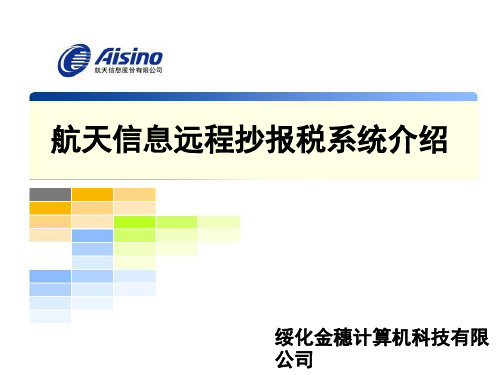
击
。
• 点击如下菜单(增值税报表录入----附表二)。
保存
点击附表二
• 进入附表二的主界面,依次录入表中各栏数据(表中的各栏数
• 据填入企业财务信息与之相对应得数据),录入完成后,点击
• “保存”,弹出“你想要保存现有的报表数据?” 点击“确定”。弹 出
• “申报附表二保存成功” 点击“确定”。“附表二”保存成功。 点 击
填写报错所要申报的报表点击菜单中项中“系统管理”下的“信 息管理”项。
在信息管理中选“申报方式设置”。在设置同时选择“网上申报 方式”和“网上直连申报”两个选项。后点击“保存修改”保存 设置后点“退出”按钮退出设置界面。
点击保存修改
3、点击工具栏中的“申报”按钮进入申报向导。如下图:
点击工具栏中的“申报”按钮进入申报向导。
信息
接收到申报成功反馈信息时完成申报,如为申报失败反馈信息修改报表后重新申报。
• 一.双击电脑桌面上 登录界面
图标进入系统
• 输入用户名:dzsb密码:1234.点击“确 认”,
• 提示当前系统日期是否正确:
• 企业必须在正确的系统时间下填报数据, 软件每次登录时,都将提示如上对话框。 (如系统时间正确点击“确定”,如不是 当前日期点击“取消”)。
点击报税结果图标
点击清卡操作图标,提示:“清卡操作成功!软件会自动 重新进入开票系统再做其他操作。 清卡操作必须在15号前完成否则系统自动锁死,无法开票。
点击历史信息查询图标
可显示报税时间,报税成功标志,和清卡是否成功。
点击申报按钮
3、点击工具栏中的“申报”按钮进入申报向导。如下图:
在申报向导中点击“审核”按钮开始报表审核。
点击审核按钮
XX航空公司EXCEL应用培训
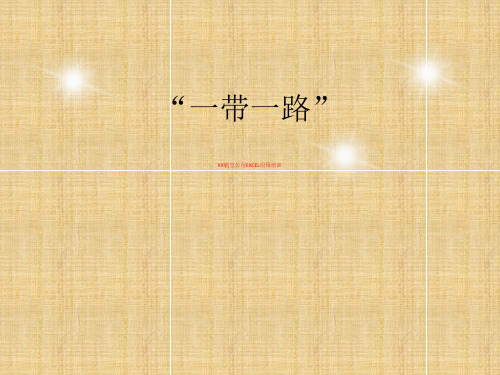
高级应用
ቤተ መጻሕፍቲ ባይዱ窗体和控件
窗体
简化版的控件,强调易用性 向导式属性设置
控件
功能强大,VBA登堂入室 灵活开放性,建立小型数据库系统 实现人机对话
练习题:
使用循环语句批量设置窗体 “单选组合框”的单元格链接
高级应用
解析动态图表
定义名称
Offset()+COUNTA()动态范围
函数组合 窗体控件
操作环境: Windows XP Microsoft Office 2003中文版
基础知识
EXCEL是什么?有什么用?
是OFFICE组件一部分 强大计算功能,数据模型化 与其他数据库接口
VBA(应用程序可视化BASIC语言) 软件本身二次开发 调用外部程序与网络结合
基础知识
EXCEL的界面 工具选项
“一带一路”
XX航空公司EXCEL应用培训
课程简介
目的:
全面认识EXCEL 提高效率,节省时间 解决实际问题
课程简介
培训目标:
了解EXCEL功能结构 了解EXCEL标准名称 掌握常用的快捷操作 了解EXCEL高级应用
函数练习 动态图表 加载宏 问卷调查
课程简介
时间安排:
9:00- 9:35 基础知识 休息 9:40-10:15 快捷操作 休息 10:25-11:25 高级应用
新建 打开 保存 另存为 关闭文件 关闭程序 切换窗口
Ctrl+N Ctrl+O Ctrl+S F12 Ctrl+W Alt+F4 Alt+Tab
剪切 复制 粘贴 撤销 重复 打印 打印预览
Ctrl+X Ctrl+C Ctrl+V Ctrl+Z F4 Ctrl+P Alt+F,V
航天信息财务软件培训资料
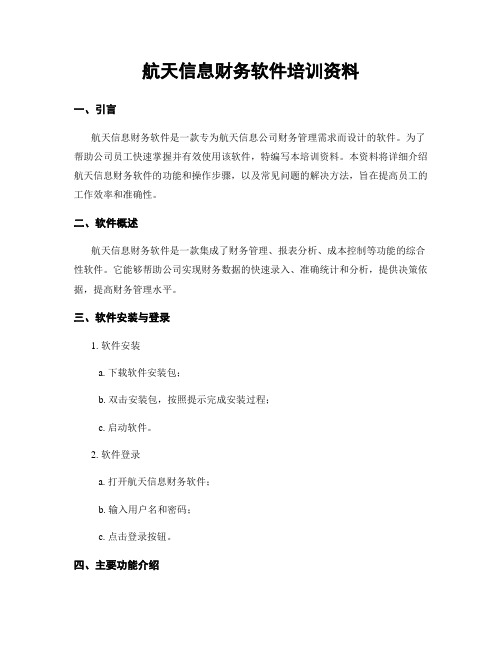
航天信息财务软件培训资料一、引言航天信息财务软件是一款专为航天信息公司财务管理需求而设计的软件。
为了帮助公司员工快速掌握并有效使用该软件,特编写本培训资料。
本资料将详细介绍航天信息财务软件的功能和操作步骤,以及常见问题的解决方法,旨在提高员工的工作效率和准确性。
二、软件概述航天信息财务软件是一款集成了财务管理、报表分析、成本控制等功能的综合性软件。
它能够帮助公司实现财务数据的快速录入、准确统计和分析,提供决策依据,提高财务管理水平。
三、软件安装与登录1. 软件安装a. 下载软件安装包;b. 双击安装包,按照提示完成安装过程;c. 启动软件。
2. 软件登录a. 打开航天信息财务软件;b. 输入用户名和密码;c. 点击登录按钮。
四、主要功能介绍1. 财务数据录入a. 新建账套:创建新的财务账套,包括设置账套名称、期初余额等;b. 新建凭证:录入财务凭证,包括借方和贷方科目、金额等;c. 修改凭证:对已录入的凭证进行修改;d. 删除凭证:删除不需要的凭证。
2. 财务报表生成a. 损益表:根据财务凭证数据生成损益表,包括营业收入、营业成本、税金及附加等;b. 资产负债表:根据财务凭证数据生成资产负债表,包括资产、负债、所有者权益等;c. 现金流量表:根据财务凭证数据生成现金流量表,包括经营活动、投资活动、筹资活动等。
3. 成本控制a. 成本核算:对公司各项成本进行核算,包括直接成本、间接成本等;b. 成本分析:根据成本核算数据进行成本分析,找出成本控制的瓶颈。
五、操作步骤1. 财务数据录入a. 打开航天信息财务软件;b. 选择账套,点击新建凭证;c. 输入凭证信息,包括科目、金额等;d. 点击保存。
2. 财务报表生成a. 打开航天信息财务软件;b. 选择账套,点击生成报表;c. 选择需要生成的报表类型,点击生成;d. 查看生成的报表。
3. 成本控制a. 打开航天信息财务软件;b. 选择账套,点击成本核算;c. 输入成本信息,包括直接成本、间接成本等;d. 点击保存。
航天信息财务软件培训资料

航天信息财务软件培训资料一、引言航天信息财务软件是一种专门为航天行业设计的财务管理工具,旨在提高航天企业的财务管理效率和准确性。
本文将详细介绍航天信息财务软件的功能特点、使用方法以及培训资料的具体内容,旨在匡助用户更好地理解和使用该软件。
二、航天信息财务软件的功能特点1. 多模块财务管理:航天信息财务软件包含了多个模块,如总账、应收对付、固定资产、成本核算等,能够满足航天企业不同层级和部门的财务管理需求。
2. 高度自动化:该软件具备自动化处理和计算功能,能够大大减少人工操作和错误,提高工作效率和准确性。
3. 财务报表生成:航天信息财务软件可以根据用户的需求自动生成各类财务报表,如资产负债表、利润表、现金流量表等,方便用户进行财务分析和决策。
4. 数据安全性:该软件采用了严格的数据加密和权限控制机制,确保用户的财务数据安全可靠。
三、航天信息财务软件的使用方法1. 安装与配置:首先,用户需要按照软件提供的安装包进行安装,并根据系统要求进行配置。
安装完成后,用户需要创建账户,并设置相应的权限。
2. 基础数据录入:在开始使用航天信息财务软件之前,用户需要先录入一些基础数据,如企业基本信息、科目设置、部门设置等。
这些数据将作为软件运行的基础。
3. 业务操作:在软件中,用户可以进行各种财务业务操作,如录入凭证、查询账务、进行结账等。
用户需要根据实际情况进行相应的操作,并确保数据的准确性和完整性。
4. 报表生成与分析:航天信息财务软件可以根据用户的需求生成各类财务报表。
用户可以根据这些报表进行财务分析和决策,以匡助企业更好地了解自身的财务状况和经营情况。
四、航天信息财务软件培训资料的内容1. 系统介绍:培训资料的第一部份将对航天信息财务软件进行详细介绍,包括软件的功能特点、适合范围以及优势等。
2. 安装与配置:培训资料将提供详细的安装和配置指南,匡助用户顺利完成软件的安装和配置过程。
3. 基础数据录入:培训资料将介绍基础数据的录入方法和注意事项,匡助用户正确地录入和管理基础数据。
航天信息HFM概念培训

[Proportion]
[Elimination]
[Parent Total] [Parent]
[Parent Adjs]
<Parent Currency Total> <Parent Currency>
<Parent Curr Adjs>
<Entity Currency Total> <Entity Currency>
日记帐调整
调整后 科目余额
<Entity Currency> 本位币 <Entity Currency Adjs> 本位币调整 <Entity Currency> 本位币小计
在表单中录入的数据 日记帐调整产生的数据 调整后的数据
航天信息HFM概念培训
HFM基本概念
日记账
输入调整数据
选择余额类型
批准
输入/提交 验证 拒绝
流程
报表披露
• 审阅
批准 • 批准
提交
• 调整
拒绝 • 抵消
• 合并 • 货币转换
证监会 税务
法律
财政部
管理
航天信息HFM概念培训
HFM合并流程 Value维度在合并中所起到的作用
[Contribution Total]
[Contribution]
[Contribution Adjs]
<Entity Currency Adjs>
航天信息HFM概念培训
HFM合并流程 管理股权架构
输入控股比例
合并节点
合并节点
航天信息HFM概念培训
HFM合并流程 在股权结构界面指定哪些实体为有效状态
航天信息-睿财A3-使用说明
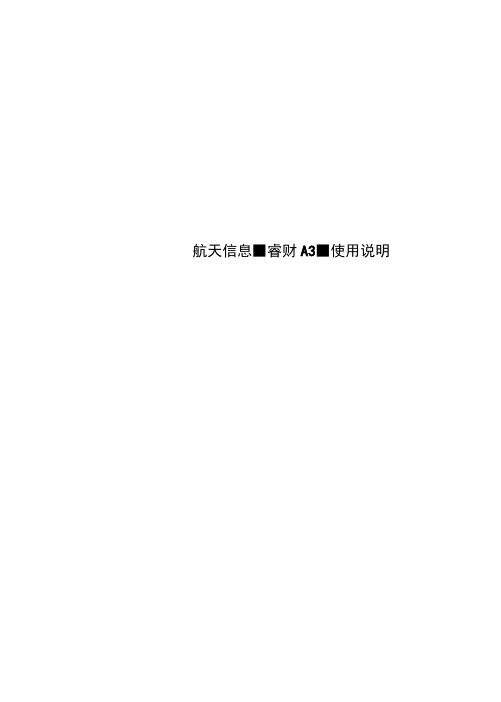
【第二步】点击“进入”按钮,进入账套管理页 面,如下图所示。
图3-3账套管理页面
【栏目说明】
创建建立新账套。
修改修改账套信息。系统只提供账套名称 修改。
删除修改账套。
设置通过设置功能可以对数据库存放位 置、数据库端口号、数据库用户名称及密码、
备份文件目录进行设置。
用户管理对账套用户进行管理,可以增加 账套用户,设置账套用户管理权限等。
备份对账套数据进行备份。
恢复对备份的账套数据进行恢复,系统提 供三种恢复方式。
【第三步】点击“创建”按钮,创建一个新账套
航天信息■睿财A3■使用说明
航天信息睿财A3使用说明源自账套建立主要功能:建立新账套。
用户在使用软件进行账务处理之前首先要依 据本单位信息建立一个账套,下面我们看一下具 体操作步骤: 操作步骤
【第一步】打开账套管理,输入用户名与密码, 如下图所示。
Aisino/i3
fl>X
■・ ua
图3-2账套管理进入页面
A6财务基础版操作指南
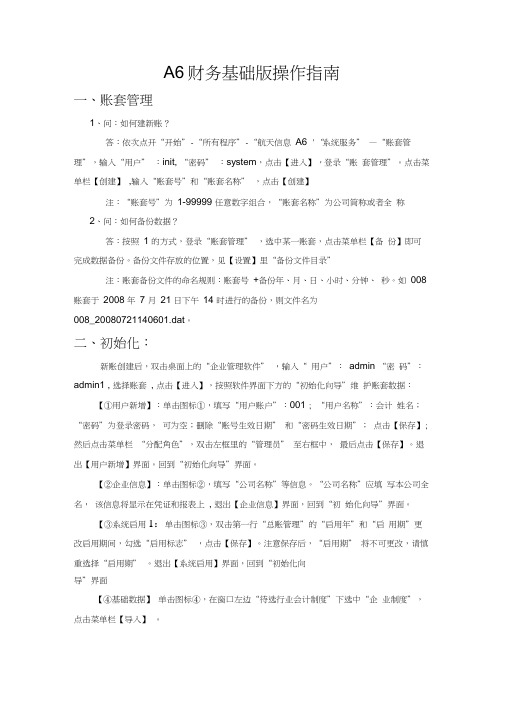
A6财务基础版操作指南一、账套管理1、问:如何建新账?答:依次点开“开始”-“所有程序”-“航天信息A6 '“系统服务” —“账套管理”,输入“用户” :init, “密码” :system,点击【进入】,登录“账套管理”。
点击菜单栏【创建】,输入“账套号”和“账套名称” ,点击【创建】注:“账套号”为1-99999 任意数字组合,“账套名称”为公司简称或者全称2、问:如何备份数据?答:按照1 的方式,登录“账套管理” ,选中某一账套,点击菜单栏【备份】即可完成数据备份。
备份文件存放的位置,见【设置】里“备份文件目录”注:账套备份文件的命名规则:账套号+备份年、月、日、小时、分钟、秒。
如008 账套于2008 年7 月21 日下午14 时进行的备份,则文件名为008_20080721140601.dat。
二、初始化:新账创建后,双击桌面上的“企业管理软件” ,输入“ 用户”:admin “密码”:admin1 , 选择账套, 点击【进入】,按照软件界面下方的“初始化向导”维护账套数据:【①用户新增】:单击图标①,填写“用户账户”:001 ; “用户名称”:会计姓名;“密码”为登录密码,可为空;删除“账号生效日期” 和“密码生效日期”;点击【保存】;然后点击菜单栏“分配角色”,双击左框里的“管理员” 至右框中,最后点击【保存】。
退出【用户新增】界面。
回到“初始化向导”界面。
【②企业信息】:单击图标②,填写“公司名称”等信息。
“公司名称”应填写本公司全名,该信息将显示在凭证和报表上, 退出【企业信息】界面,回到“初始化向导”界面。
【③系统启用1:单击图标③,双击第一行“总账管理”的“启用年”和“启用期”更改启用期间,勾选“启用标志” ,点击【保存】。
注意保存后,“启用期” 将不可更改,请慎重选择“启用期” 。
退出【系统启用】界面,回到“初始化向导”界面【④基础数据】单击图标④,在窗口左边“待选行业会计制度”下选中“企业制度”,点击菜单栏【导入】。
航天信息财务软件培训资料
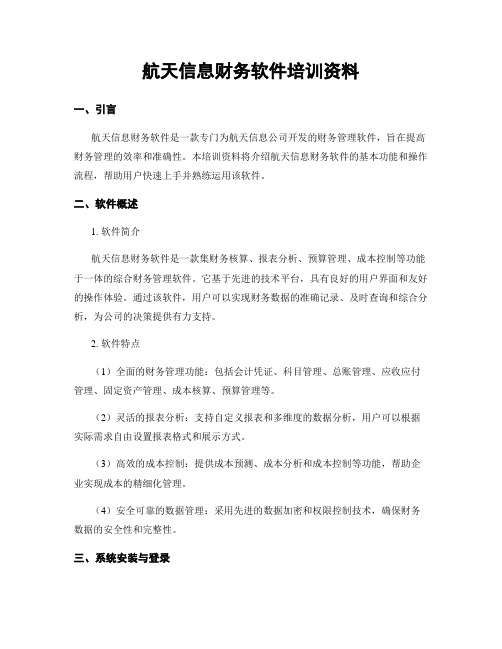
航天信息财务软件培训资料一、引言航天信息财务软件是一款专门为航天信息公司开发的财务管理软件,旨在提高财务管理的效率和准确性。
本培训资料将介绍航天信息财务软件的基本功能和操作流程,帮助用户快速上手并熟练运用该软件。
二、软件概述1. 软件简介航天信息财务软件是一款集财务核算、报表分析、预算管理、成本控制等功能于一体的综合财务管理软件。
它基于先进的技术平台,具有良好的用户界面和友好的操作体验。
通过该软件,用户可以实现财务数据的准确记录、及时查询和综合分析,为公司的决策提供有力支持。
2. 软件特点(1)全面的财务管理功能:包括会计凭证、科目管理、总账管理、应收应付管理、固定资产管理、成本核算、预算管理等。
(2)灵活的报表分析:支持自定义报表和多维度的数据分析,用户可以根据实际需求自由设置报表格式和展示方式。
(3)高效的成本控制:提供成本预测、成本分析和成本控制等功能,帮助企业实现成本的精细化管理。
(4)安全可靠的数据管理:采用先进的数据加密和权限控制技术,确保财务数据的安全性和完整性。
三、系统安装与登录1. 系统安装(1)下载安装包:从官方网站上下载航天信息财务软件的安装包,并将其保存到本地磁盘。
(2)运行安装程序:双击安装包,按照提示完成软件的安装过程。
注意选择合适的安装路径和相关组件。
(3)完成安装:等待安装程序自动完成相关配置,安装完成后会在桌面上生成软件的快捷方式。
2. 软件登录(1)打开软件:双击桌面上的航天信息财务软件快捷方式,启动软件。
(2)输入账号和密码:在登录界面输入正确的账号和密码,点击“登录”按钮。
(3)选择公司:如果用户有多个公司的权限,系统会显示公司列表供用户选择。
用户选择相应的公司后,点击“确定”按钮。
四、基本功能操作1. 会计凭证管理(1)新建凭证:点击菜单栏上的“会计凭证”选项,选择“新建凭证”命令。
根据实际情况填写凭证信息,包括凭证日期、摘要、科目、借方金额和贷方金额等。
航天信息财务软件培训资料

一、建立帐套1、点击:开始-----所有程序-----航天信息A6-----系统服务------帐套管理,在打开的界面中输入用户名跟密码,点击“进入”。
用户名:init 密码:system2、点击上面的“新建”按钮在弹出的窗口中输入帐套号、帐套名称,帐套号可以用流水号(001~999),帐套名称用单位名称来命名,点击上面的“创建”按钮,系统开始读条,创建帐套创建完成后,系统弹出一个提示框,提示帐套创建完成,点击“确定”帐套一旦建立完成后,只能修改帐套的名称,不能修改帐套的帐套号,如果需要修改帐套的名称,先左击选中需要修改的帐套,然后点击上面的“修改”按钮即可。
在弹的窗口中对帐套名称进行修改,修改完成后点击保存。
二、帐套备份1、点击上面一排的“设置”按钮在弹出的参数设置对话框中设定自动备份的时间、路径以及手动备份的路径定时备份设置下的“备份目录”是系统自动备份时存放文件的目录,其他设置下的“备份文件目录”是手动备份时文件存放的目录,(文件夹名称尽量不要用中文,就用英文字母),设定好以后点击上面的保存按钮。
当需要手工备份时,选择需要备份的帐套,点击上面的“备份”按钮,在弹出的提示窗口中点击“确定”这样帐套备份文件就存储到设置里面设定的文件夹中了。
三、帐套恢复1、点击“恢复”按钮右侧的倒三角,在下拉选项中选择“从文件恢复”在弹出的文件查找目录页面中,找到备份文件,选中,点击上面的“确定”按钮2、如果需要恢复的帐套不在系统里面,但是有帐套的备份文件,可以通过“从文件创建”来进行恢复、在弹出的窗口中选择备份文件,选择好后,点击确定,弹出一个新建帐套的对话框,在该对话框中输入帐套号及帐套名称,点击创建。
四、帐套初始化1、帐套建好后,需要对帐套的基础数据进行初始化。
首先,登录软件,用户名:admin 密码:admin1登录软件后,在软件的下方有一个“初始化向导”按照系统提示的向导依次进行操作。
第一步:用户新增在用户新增界面输入用的账户(登录系统时需要输入的用户名)、用户名称,把账号生效日期、失效日期,密码生效日期、失效日期全部清空。
航天信息 睿财A3 使用说明
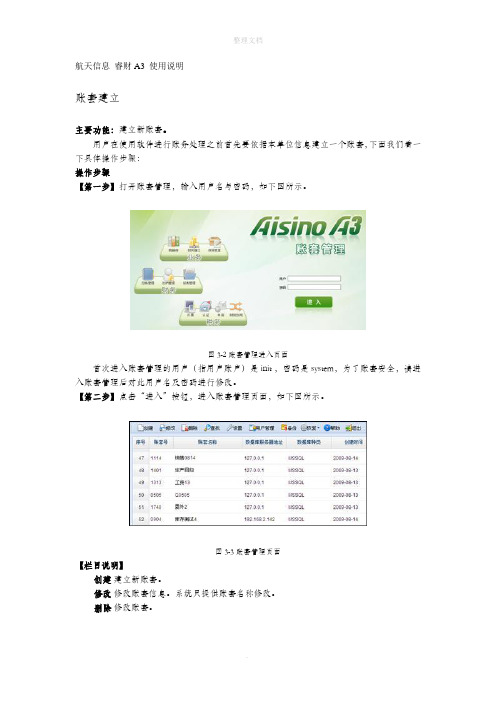
航天信息睿财A3 使用说明账套建立主要功能:建立新账套。
用户在使用软件进行账务处理之前首先要依据本单位信息建立一个账套,下面我们看一下具体操作步骤:操作步骤【第一步】打开账套管理,输入用户名与密码,如下图所示。
图3-2 账套管理进入页面首次进入账套管理的用户(指用户账户)是init ,密码是system,为了账套安全,请进入账套管理后对此用户名及密码进行修改。
【第二步】点击“进入”按钮,进入账套管理页面,如下图所示。
图3-3 账套管理页面【栏目说明】创建建立新账套。
修改修改账套信息。
系统只提供账套名称修改。
删除修改账套。
设置通过设置功能可以对数据库存放位置、数据库端口号、数据库用户名称及密码、备份文件目录进行设置。
用户管理对账套用户进行管理,可以增加账套用户,设置账套用户管理权限等。
备份对账套数据进行备份。
恢复对备份的账套数据进行恢复,系统提供三种恢复方式。
【第三步】点击“创建”按钮,创建一个新账套。
【第四步】输入新建账套的“账套号”与“账套名称”后,“数据库名称”系统根据账套号自动给出。
【第五步】点击“创建”按钮,系统提示“正在创建中,请稍候...”,当新账套创建完成后,系统会提示“账套创建成功”,新账套即建立完成。
说明:①.账套号可输入1-99999之间的任意数字组合,如账套号为002或1003。
②.账套名称最多可录入50个汉字即100个字符。
③.进入账套管理时,在“用户”处输入的为“用户账户”,输入用户名称不能进入。
④.在账套管理主页面中,通过“修改”按钮,可以对账套信息进行修改,此处只能修改账套名称。
⑤.在账套管理主页面中,通过“删除”按钮,可以对不需用或建错的账套进行删除。
注意:在对账套进行删除与修改时一定先进行账套备份。
3.2 账套备份与恢复主要功能:账套备份是一项重要的安全设置。
为了保证账套数据在非人为情况下丢失,操作人员可及时进行账套备份以保存完整的账套数据,并可随时对备份数据进行恢复。
企业培训-航天信息HFM概念培训 精品
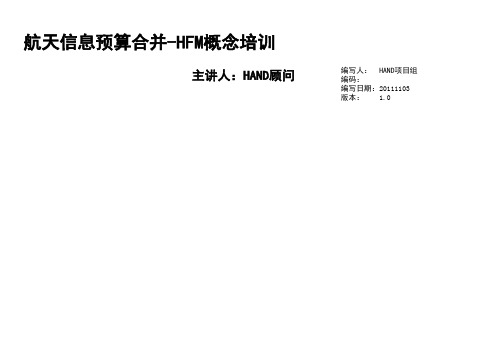
科目维 毛利 总收入
1、毛利是总收入和总成本科目的 “父级”(Parent)
2、总收入与总成本是毛利的“子 代”(Children)
营业收入 其他收入 总成本
营业成本
3、营业收入,其他收入,营业成 本是毛利的“后代”(Descendant)
4、毛利是所有科目的“祖先” (ascendant)
5、营业收入、其他收入、营业成本 是整个科目维的叶子节点(base)
HFM基本概念
维度(Dimensions)和成员(Members) 维度储存了公司的数据信息,每个维度通常包含多个维度成员
实体(公司) [None] 区域合并 中国 广西 南宁 玉林 辽宁 大连
科目 [None] 毛利 总收入 营业收入 其他收入 总成本
营业成本
6
HFM基本概念
维度层级(Dimension Hierarchies)
25
HFM基本概念
对账报告
内部往来-预付预收
Scenario: Actual Year: 2009
Period: Dec View: YTD Value: CNY Total Suppress Details: No
Entity: [Base]
Partner: [Base]
Suppress Matches: No
Account
1151-预付账款 2131-预收账款
Custom2
Default Default
Custom3
Opening Opening
Entity Amount
Partner Amount
Difference
9,000
9,000
9,000
9,000
- 1、下载文档前请自行甄别文档内容的完整性,平台不提供额外的编辑、内容补充、找答案等附加服务。
- 2、"仅部分预览"的文档,不可在线预览部分如存在完整性等问题,可反馈申请退款(可完整预览的文档不适用该条件!)。
- 3、如文档侵犯您的权益,请联系客服反馈,我们会尽快为您处理(人工客服工作时间:9:00-18:30)。
一、建立帐套
1、点击:开始-----所有程序-----航天信息A6-----系统服务------帐套管理,在打开
的界面中输入用户名跟密码,点击“进入”。
用户名:init 密码:system
2、点击上面的“新建”按钮
在弹出的窗口中输入帐套号、帐套名称,帐套号可以用流水号(001~999),帐套名称用单位名称来命名
,
点击上面的“创建”按钮,系统开始读条,创建帐套
创建完成后,系统弹出一个提示框,提示帐套创建完成,点击“确定”
帐套一旦建立完成后,只能修改帐套的名称,不能修改帐套的帐套号,如果需要修改帐套的名称,先左击选中需要修改的帐套,然后点击上面的“修改”按钮即可。
在弹的窗口中对帐套名称进行修改,修改完成后点击保存。
二、帐套备份
1、点击上面一排的“设置”按钮
在弹出的参数设置对话框中设定自动备份的时间、路径以及手动备份的路径
定时备份设置下的“备份目录”是系统自动备份时存放文件的目录,其他设置下的“备份文件目录”是手动备份时文件存放的目录,(文件夹名称尽量不要用中文,就用英文字母),设定好以后点击上面的保存按钮。
当需要手工备份时,选择需要备份的帐套,点击上面的“备份”按钮,
在弹出的提示窗口中点击“确定”
这样帐套备份文件就存储到设置里面设定的文件夹中了。
三、帐套恢复
1、点击“恢复”按钮右侧的倒三角,在下拉选项中选择“从文件恢复”在弹出的文件查找目录页面中,找到备份文件,选中,点击上面的“确定”按钮
2、如果需要恢复的帐套不在系统里面,但是有帐套的备份文件,可以通过
“从文件创建”来进行恢复、
在弹出的窗口中选择备份文件,选择好后,点击确定,弹出一个新建帐套的对话框,在该对话框中输入帐套号及帐套名称,点击创建。
四、帐套初始化
1、帐套建好后,需要对帐套的基础数据进行初始化。
首先,登录软件,用户名:admin 密码:admin1
登录软件后,在软件的下方有一个“初始化向导”
按照系统提示的向导依次进行操作。
第一步:用户新增
在用户新增界面输入用的账户(登录系统时需要输入的用户名)、用户名称,把账号生效日期、失效日期,密码生效日期、失效日期全部清空。
点击保存
用户增加完成后需要对该用户进行授权,点击上面的“功能授权”
勾选需要分配的权限,确认后点击上面的“保存”。
退出。
第二步:企业信息
输入企业的名称、税号、所属行业,确认后保存
第三步:系统启用
根据公司购买的模块在软件里面启用相应的模块,选择开始使用的日期,确认后保存。
第四步:基础设置
在基础设置模块里面晚上基本信息,包括客户分类、客户档案明细、供应商分类、供应商档案明细、部门档案、职员档案、科目管理、凭证字、物品分类、物品档案、币种等。
企业根据自己的实际情况,看是否需要对客户、供应商、物品进行分类,如果不需要分类的话就直接在客户、供应商、物品中增加相应的明细,如果需要分类的话,需要先增加客户分类、供应商分类、物品分类,然后在相应的大类里面增加明细档案。
其中科目管理系统提供了常用的模板,点击基础设置中的“科目管理”后,系统弹出如下提示框
会计根据公司的实际情况选择相适应的款及制度,点击“导入”,导入完成后可继续对会计科目进行修改、新增,打开科目管理,选择需要增加下级明细的科目,点击上面的“新增”按钮,
输入二级明细名称,点击保存
如果需要使用辅助核算的,先选中该科目(一般为应收账款、应付账款),选中该科目,点击上面的“修改”,在弹出的对话框中勾选往来业务核算及其明细(应收账款------客户;应付账款--------供应商)。
第五步:期初余额
基础数据全部完善好以后,需要把期初数据录进系统里面财务人员需要将软件启用月的上一个月的余额表提供出来,例如该帐套的启用日期是2011年7月份,则财务人员需要准备6月底的余额表提供出来,在期初余额界面把余额表上的数据填进系统里,
期初余额一栏输入的是余额表上面6月底的数据,年累计借方、贷方是指该科目在1到6月份之间发生的金额,数据输入完毕以后,点击上面的“试算”按钮,试算平衡后方可退出
第六步:结束初始化
期初余额全部输入完成后,就可以结束初始化工作,准备开始正式做账。
1、点击“结束初始化”
在弹出的界面中点击“总账管理”下的“结束初始化”
选中“结束初始化”,点击“开始”
系统弹出警示窗口,确定
成功初始化后,关闭,退出
五、正式开账
进入“总账管理”
总账模块的一半操作流程是:填制凭证-----审核凭证/复核凭证------记账-----
结转----将结转生成的凭证进行记账-----月末
结账。
如果填制凭证跟审核凭证式同一人,则可以取消“审核凭证”这一步,取消
审核凭证需要在参数设置中做一些修改。
将“凭证记账前必须审核”前面的勾去掉,保存。
a、填制凭证
在摘要一栏中输入摘要,在科目一栏输入相应的会计科目,在借贷方中输入金额,确认后保存(借贷方金额一定要相等,否则无法保存)。
b、月底凭证全部做完后,对凭证进行记账
点击“记账”,全选----下一步----完成。
提示记账成功。
C、结转损益
在“本年利润”对应的文本框内输入会计科目编码,使用的会计制度不一样,相应的编码也不相同。
结转的时候,点击“全选”、“生成凭证”
系统生成损益类结转的凭证
选择好日期,保存,然后对这张结转生成的凭证进行记账(记账方法跟上面记账一样),
D、月末结账
点击“月末结账”按钮,直接点下一步,最后点击完成。
六、出报表
点击“报表管理”
进资产负债表,点击上面的“工具”按钮下的“公式取数参照”在该界面中设置需要查询报表的月份,以及是否包含未记账凭证。
设置好以后,点击“工具”下的“重算报表”
数据计算完成后回弹出一个提示框,提示报表计算成功。
利润表于资产负债表的操作步骤一样。
附:
1、反结账
进月末结账界面
点击左下角的“反结账”,
输入管理员的密码(登录系统时的密码),输入密码后点击“下一步”—完成。
2、反记账、反审核
进凭证下的凭证管理
选择需要反处理的凭证的条件,点击“查询”
在最上面的按钮中选择需要的操作,反记账、反审核
反记账----反审核完成后就可以修改凭证了,选中需要修改(删除)的凭证,点击上面的修改(删除)按钮,执行相应的操作
修改工作全部完成以后重复正常记账、结账的操作即可。
